Labo : créer une table personnalisée et activer les pièces jointes
Lisez ceci avant de commencer le labo.
Important
Pour ce labo, ne vous connectez pas avec vos informations d’identification. Pour vous connecter à votre environnement de labo avec les informations d’identification correctes, procédez comme suit :
- Sélectionnez Lancer le mode Machine virtuelle dans cette unité.
- Ensuite, une fenêtre PowerShell et une fenêtre de commande Windows s’affichent. Après environ deux à trois minutes, elles vont se fermer et Power Apps va s’ouvrir automatiquement. Attendez l’affichage de l’écran d’accueil Power Apps.
- Pour consulter les instructions du labo, cliquez sur l’onglet Instructions dans la barre latérale du labo.
Vous pouvez maintenant commencer à travailler sur ce labo.
Créer une table personnalisée
Cet exercice vous montre comment créer une table personnalisée dans Dataverse.
Dans votre navigateur, accédez à https://make.powerapps.com. Dans le menu de navigation gauche, cliquez sur Tables. Si la section Tables ne s’affiche pas à gauche, cliquez sur Plus, puis recherchez et sélectionnez Tables dans le menu volant.
Dans le menu en haut, cliquez sur le menu déroulant + Nouvelle table et choisissez Définir les propriétés avancées.
Saisissez ce qui suit dans le champ Nom d’affichage : PC Manufacturers
Cliquez sur Enregistrer.
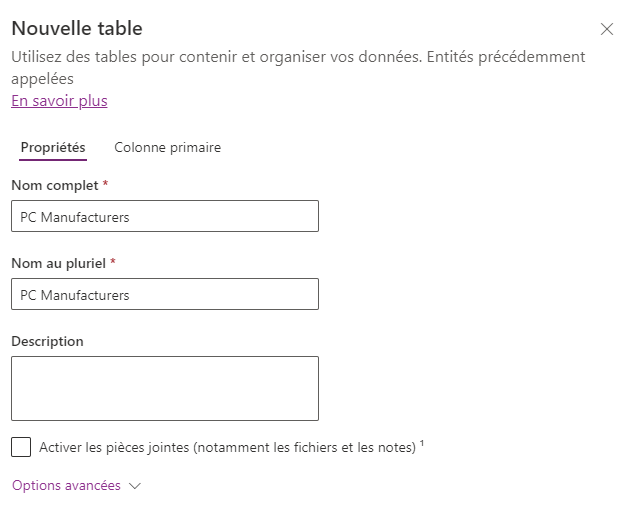
Activer les pièces jointes
Vous devriez maintenant voir la nouvelle table PC Manufacturers. Notez également plusieurs autres paramètres, options et fonctionnalités disponibles.
Pour activer les pièces jointes, cliquez sur Propriétés dans la section Propriétés de la table.
Dans le volet Modifier les propriétés de la table, cochez la case Activer les pièces jointes (notamment les fichiers et les notes).
Cliquez sur le bouton Enregistrer en bas pour appliquer ces modifications à votre table.
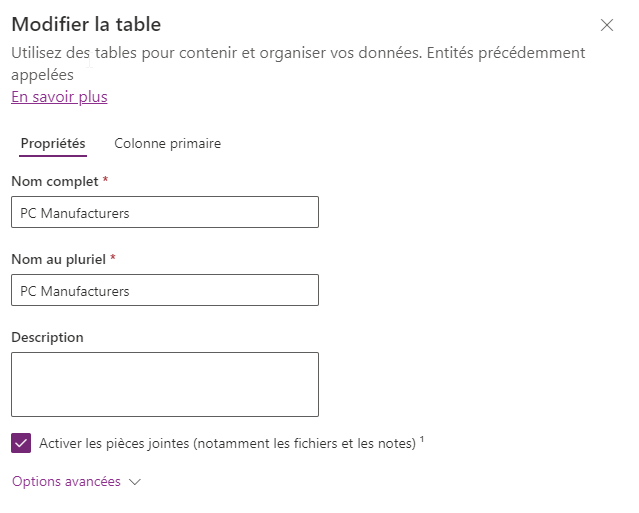
À présent, si vous revenez dans les propriétés de votre table en cliquant sur Propriétés, notez que l’option Activer les pièces jointes (notamment les fichiers et les notes) est grisée et ne peut pas être annulée.
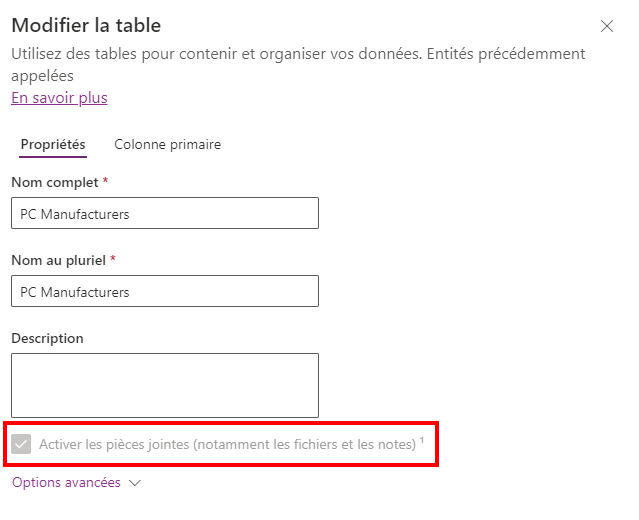
Ne l’oubliez pas lorsque vous utilisez des tables et que vous prévoyez d’activer les pièces jointes.